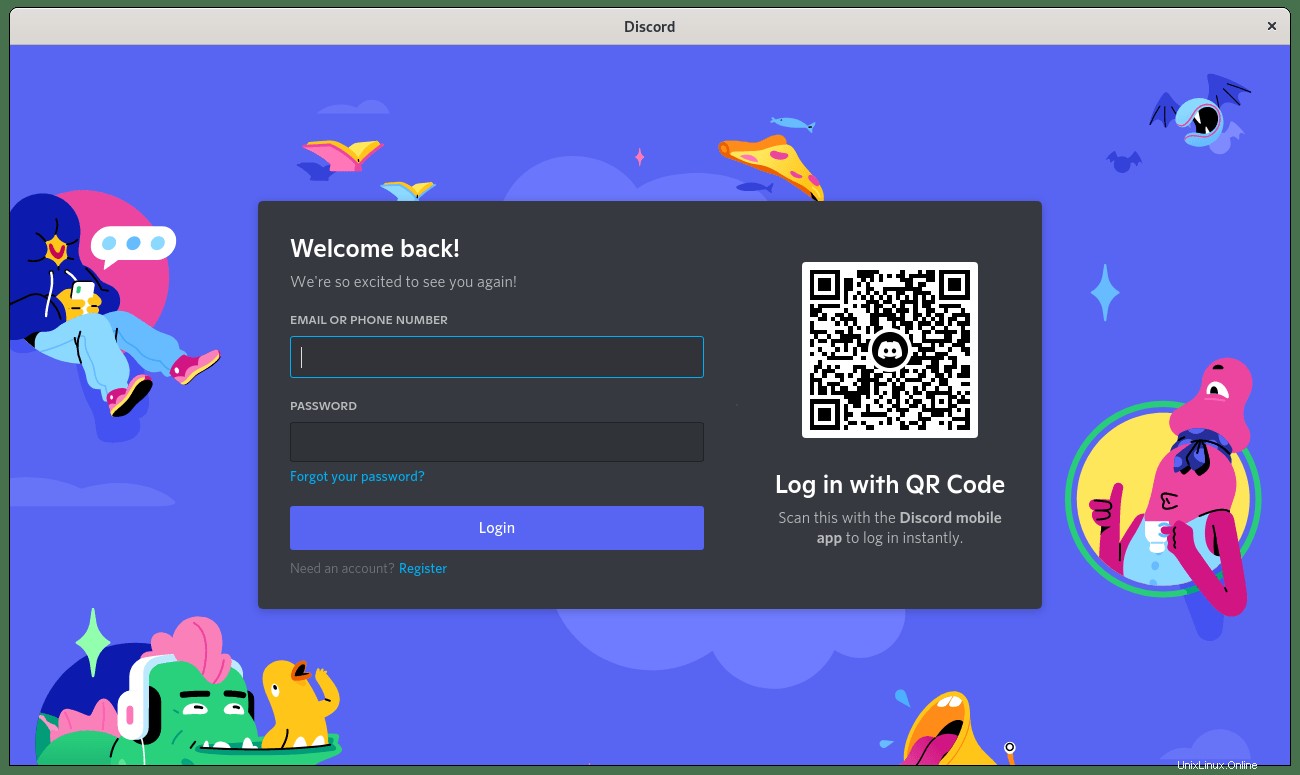Discordia è un'app gratuita di chat vocale, video e di testo utilizzata da decine di milioni di persone dai 13 anni in su per parlare e uscire con le loro comunità e amici. Gli utenti comunicano con chiamate vocali, videochiamate, messaggi di testo, file multimediali e file in chat private o come parte di comunità chiamate "server". Discord è disponibile su Windows, macOS e distribuzioni Linux.
Nel seguente tutorial imparerai come installare il client Discord su Debian 11 Bullseye.
Aggiorna il sistema Debian
Aggiorna la tua Debian 11 sistema operativo per assicurarsi che tutti i pacchetti esistenti siano aggiornati:
sudo apt update && sudo apt upgradeOpzione 1. Installa Discord come pacchetto Snap
Discord può essere installato tramite la funzionalità del pacchetto snap. Tuttavia, questa non è la prima scelta di tutti, ma spesso è la più semplice.
Innanzitutto, installa snapd sul tuo sistema operativo Debian 11 Bullseye:
sudo apt install snapd -yQuindi, riavvia il sistema per generare i percorsi in modo appropriato. In caso contrario, potrebbero verificarsi conflitti o bug fino al riavvio durante il tentativo di installare o aprire applicazioni.
rebootSe stai installando Snap per la prima volta, ti consigliamo di installare i file core per evitare problemi di conflitto:
sudo snap install coreEsempio di output:
core 16-2.51.4 from Canonical✓ installedQuindi, immetti il seguente comando snap per installare il client Discord:
sudo snap install discordEsempio di output:
discord 0.0.16 from Snapcrafters installedI pacchetti Snap hanno dimensioni maggiori rispetto ai repository tradizionali tramite il gestore di pacchetti APT. Tuttavia, il compromesso è costituito da pacchetti mantenuti più semplici che vengono spesso aggiornati all'ultima versione disponibile.
Per il futuro, per aggiornare Discord e qualsiasi altro pacchetto installato da Snap, esegui il comando seguente:
sudo snap refreshSe non hai più bisogno di Discord installato, rimuovilo usando il comando Snap remove.
sudo snap remove discordEsempio di output:
discord removedOpzione 2. Installa Discord come pacchetto .Deb
In alternativa, puoi installare Discord come pacchetto .deb . Questo può essere favorito tra sviluppatori e utenti esperti poiché i pacchetti snap occupano più spazio e sono gonfi e spesso in Debian rispetto a Ubuntu si scontrano con bug su alcune applicazioni.
Di solito, l'installazione di un pacchetto .deb su Debian è semplice; tuttavia, questa volta, richiede solo un po' più di lavoro dato in Debian 11 Bullseye; il pacchetto "libappindicator3-1" è disponibile solo in Buster e Sid per il momento. L'installazione è necessaria anche per altre applicazioni come Slack e molte altre.
Innanzitutto, risolverai il problema di dipendenza del pacchetto "libappindicator3-1" . Per fare ciò, dovrai scaricare il pacchetto .deb visitando la pagina di download di Discord e ottenendo il link per il download più recente, quindi torna al tuo terminale e scarica il pacchetto.
Esempio:
wget https://dl.discordapp.net/apps/linux/0.0.16/discord-0.0.16.debNota, a volte ottenere il collegamento per il download di Discord può essere complicato. Il caso peggiore è usare il comando precedente, sostituire i numeri con la versione corrente, scaricarla manualmente e navigare nella tua directory Download per eseguire l'attività successiva.
Ora, usa il seguente comando di esempio dpkg per decomprimere:
dpkg-deb -x discord-0.0.16.deb unpack
dpkg-deb --control discord-0.0.16.debNota, sostituisci 0.0.16 con il numero più recente in futuro quando altre versioni supereranno questa.
Quindi, usa il seguente comando mv :
mv DEBIAN unpackOra apri il file “./unpack/DEBIAN/control” e rimuovi libappindicator3-1 e sostituiscilo con libayatana-appindicator3-1 .
sudo nano ./unpack/DEBIAN/controlEsempio da:
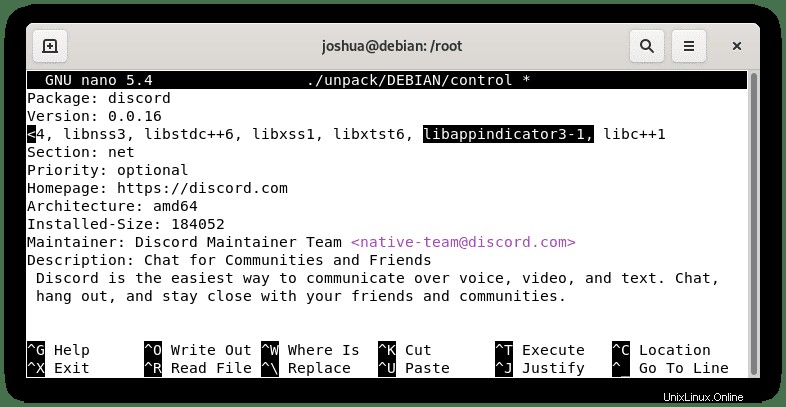
Esempio per:
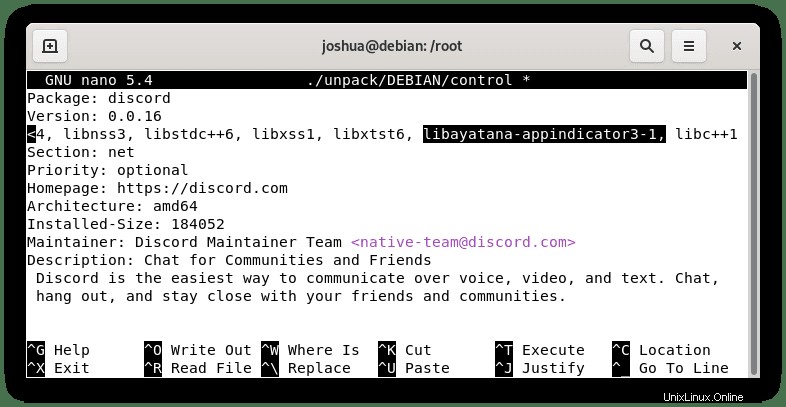
Salva il file (CTRL +O), quindi esci dal file (CTRL+X) .
Ora ricostruisci il file .deb, nota che verrà rinominato dal nome del pacchetto originale:
dpkg -b unpack discord-fixed.debInstalla Discord, assicurati di eseguire il file .deb corretto, non l'originale, o tornerai al punto di partenza.
sudo apt install ./discord-fixed.debEsempio di output:
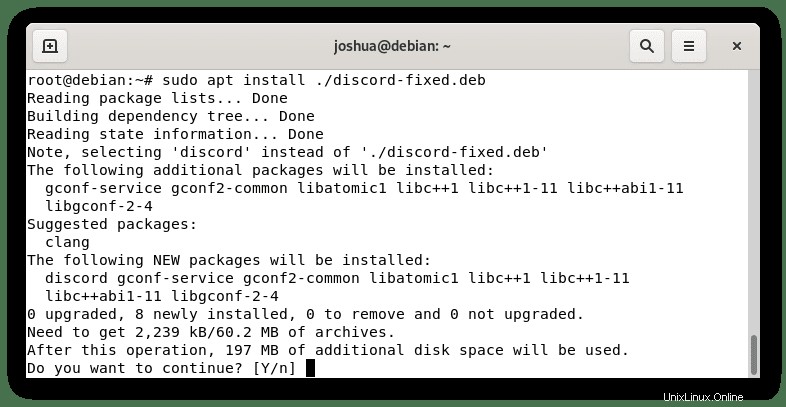
Digita "Y" quindi premere il "INVIO TASTO" per procedere con l'installazione.
Quindi, verifica l'installazione controllando la politica apt-cache su Discord:
apt-cache policy discordEsempio di output:
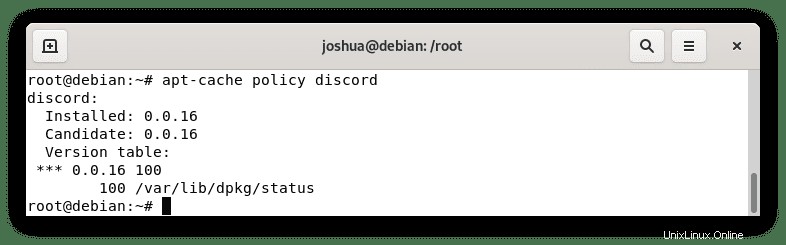
Metodo alternativo per libappindicator3-1 mancante
Supponiamo che il metodo precedente non funzioni per la rimozione di libappindicator3-1 e sostituendolo con libayatana-appindicator3-1, che attualmente funziona per una nuova installazione di Debian 11 Bullseye. In tal caso, puoi installare libappindicator3-1 utilizzando il metodo seguente.
Innanzitutto, scarica il seguente libindicator3-7 pacchetto:
wget http://ftp.mx.debian.org/debian/pool/main/libi/libindicator/libindicator3-7_0.5.0-3+b1_amd64.debOttieni un nuovo link dalla pagina di download del pacchetto se il link per il download non funziona.
Quindi, installa libindicator3-7 pacchetto:
sudo apt install ./libindicator3-7_*_amd64.debIn secondo luogo, scarica il seguente libappindicator3-1 pacchetto:
wget http://ftp.mx.debian.org/debian/pool/main/liba/libappindicator/libappindicator3-1_0.4.92-7_amd64.debCome per il primo pacchetto, se il link per il download non funziona, ottieni un nuovo link dalla pagina di download del pacchetto.
sudo apt install ./libappindicator3-1_*_amd64.debOpzione 3. Installa Discord con Flatpack
La terza opzione è installare Discord con Flatpack, che è abbastanza popolare tra le altre distribuzioni Linux come Fedora, Linux Mint, ecc.
Installa il gestore pacchetti con il seguente comando.
sudo apt install flatpak -yRiavvia il sistema affinché i percorsi vengano generati in modo appropriato. In caso contrario, potrebbero verificarsi conflitti o bug fino al riavvio durante il tentativo di installare o aprire applicazioni.
rebootSuccessivamente, devi abilitare Flatpack usando il seguente comando nel tuo terminale:
sudo flatpak remote-add --if-not-exists flathub https://flathub.org/repo/flathub.flatpakrepoQuindi, installa Discord usando Flatpack come segue:
flatpak install flathub com.discordapp.DiscordGli aggiornamenti vengono gestiti automaticamente da Flatpack ogni volta che accedi al tuo sistema, generalmente entro i primi 10 minuti.
Per aggiornare manualmente i pacchetti Flatpak, esegui il comando seguente.
flatpak updatePer rimuovere la versione Flatpack di Discord, esegui il comando seguente:
flatpak uninstall --delete-data com.discordapp.DiscordUn altro suggerimento utile può essere quello di utilizzare il seguente comando per assicurarsi che Flatpak non abbia lasciato pacchetti non necessari, come è noto a volte.
flatpak remove --unusedAvvia client Discord
Con l'installazione completata da entrambi i metodi di installazione, puoi eseguire Discord in diversi modi.
Per prima cosa, mentre sei nel tuo terminale, puoi usare il seguente comando:
discordIn alternativa, esegui Discord & comando in background per liberare il terminale:
discord &Per gli utenti Snap, utilizza quanto segue.
sudo snap run discordTuttavia, questo non è pratico e dovresti utilizzare il seguente percorso sul desktop per aprire con il percorso: Attività> Mostra applicazioni> Discord .
In alternativa, se non riesci a trovarlo, usa la funzione di ricerca nel menu Mostra applicazioni se hai molte applicazioni installate.
Esempio:
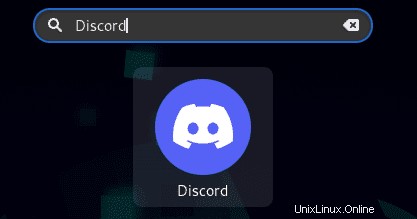
Ora apri Discord, arriverai alla pagina di accesso, crea un account o utilizza un account esistente, e il gioco è fatto; hai installato correttamente Discord su Debian 11 Bullseye.